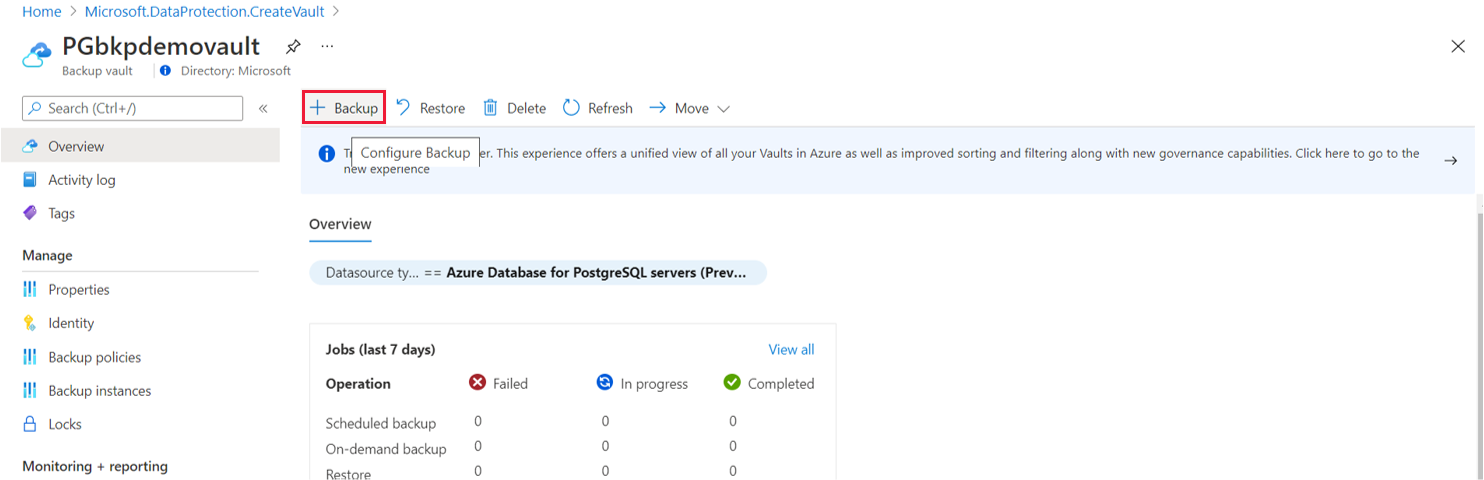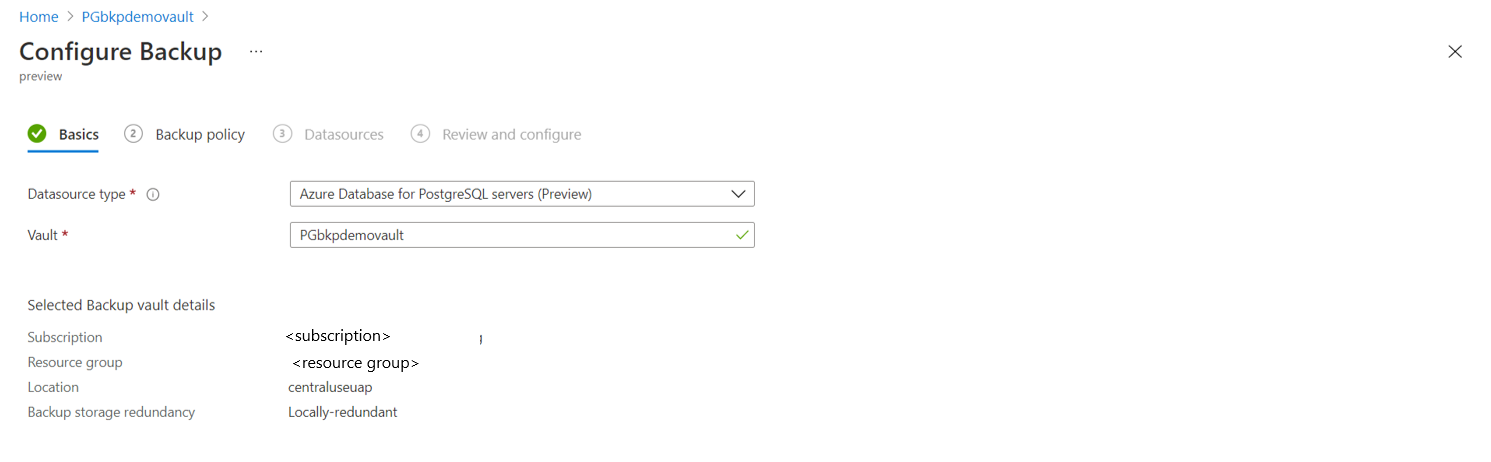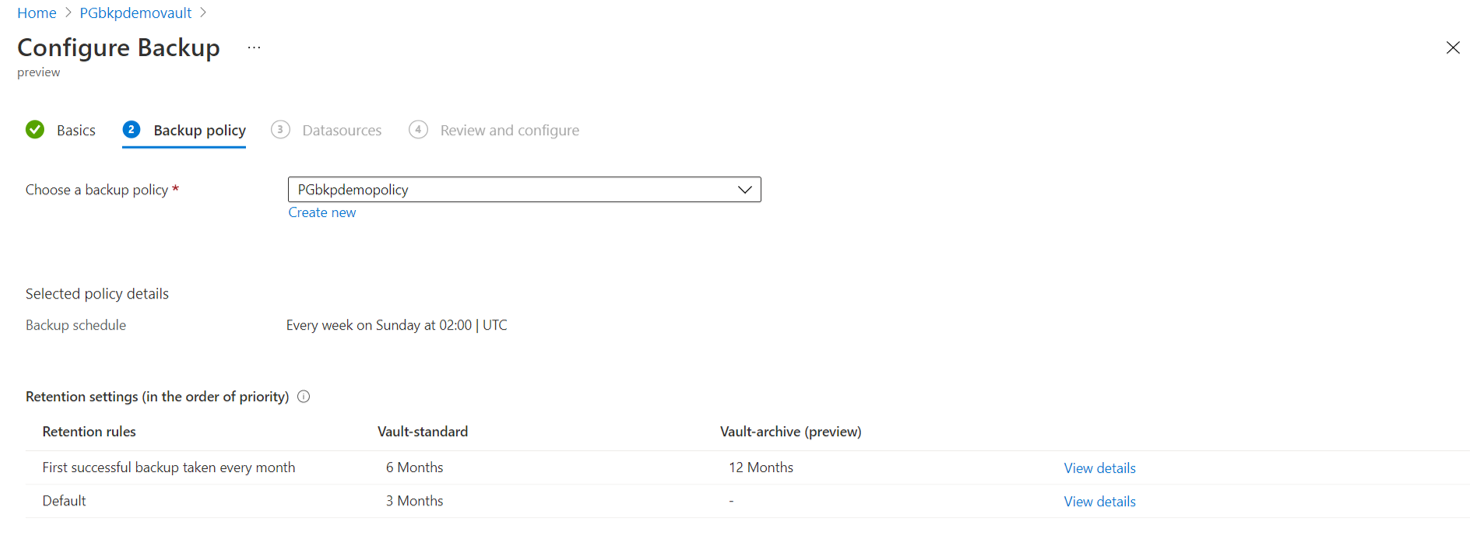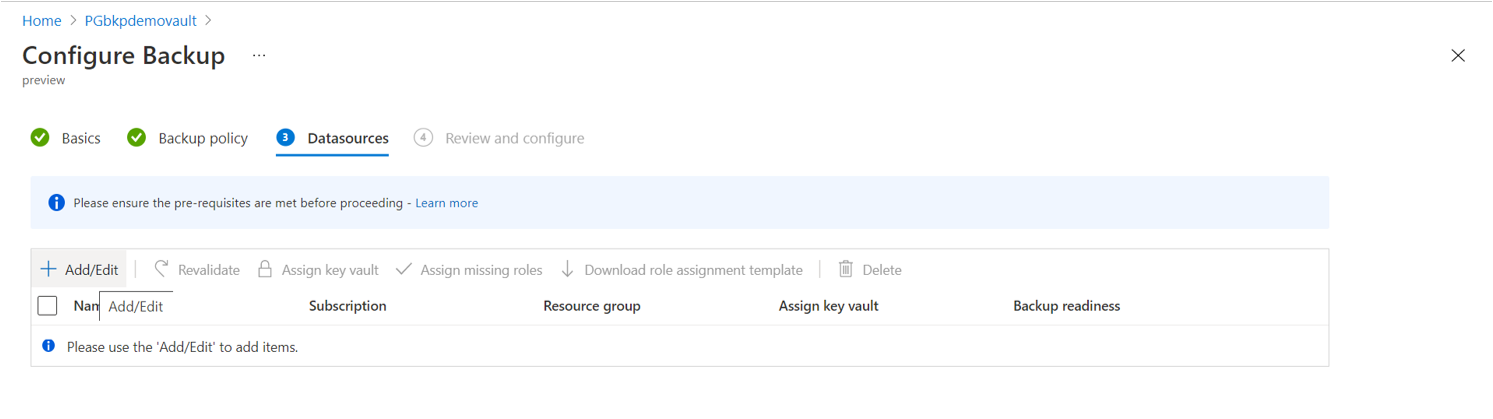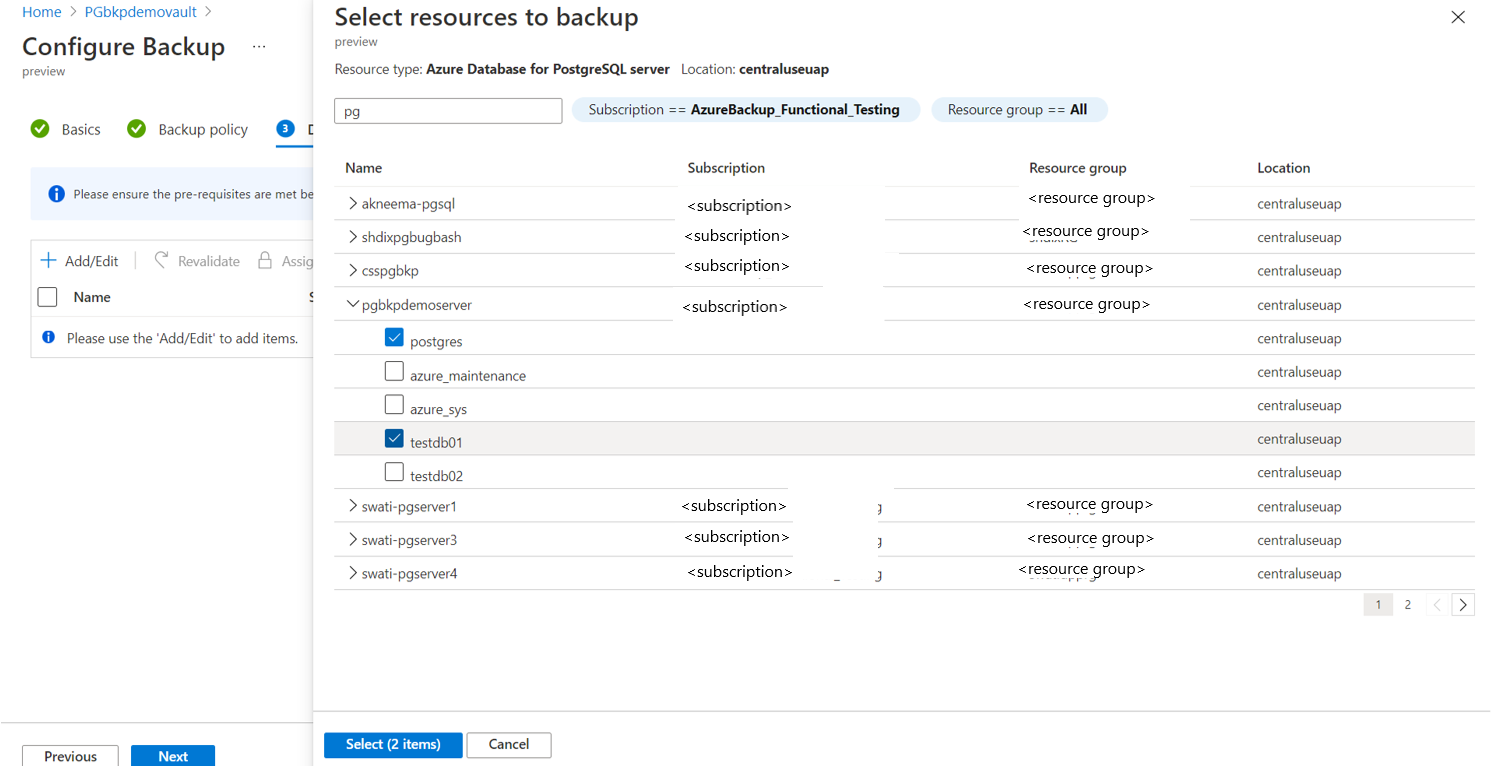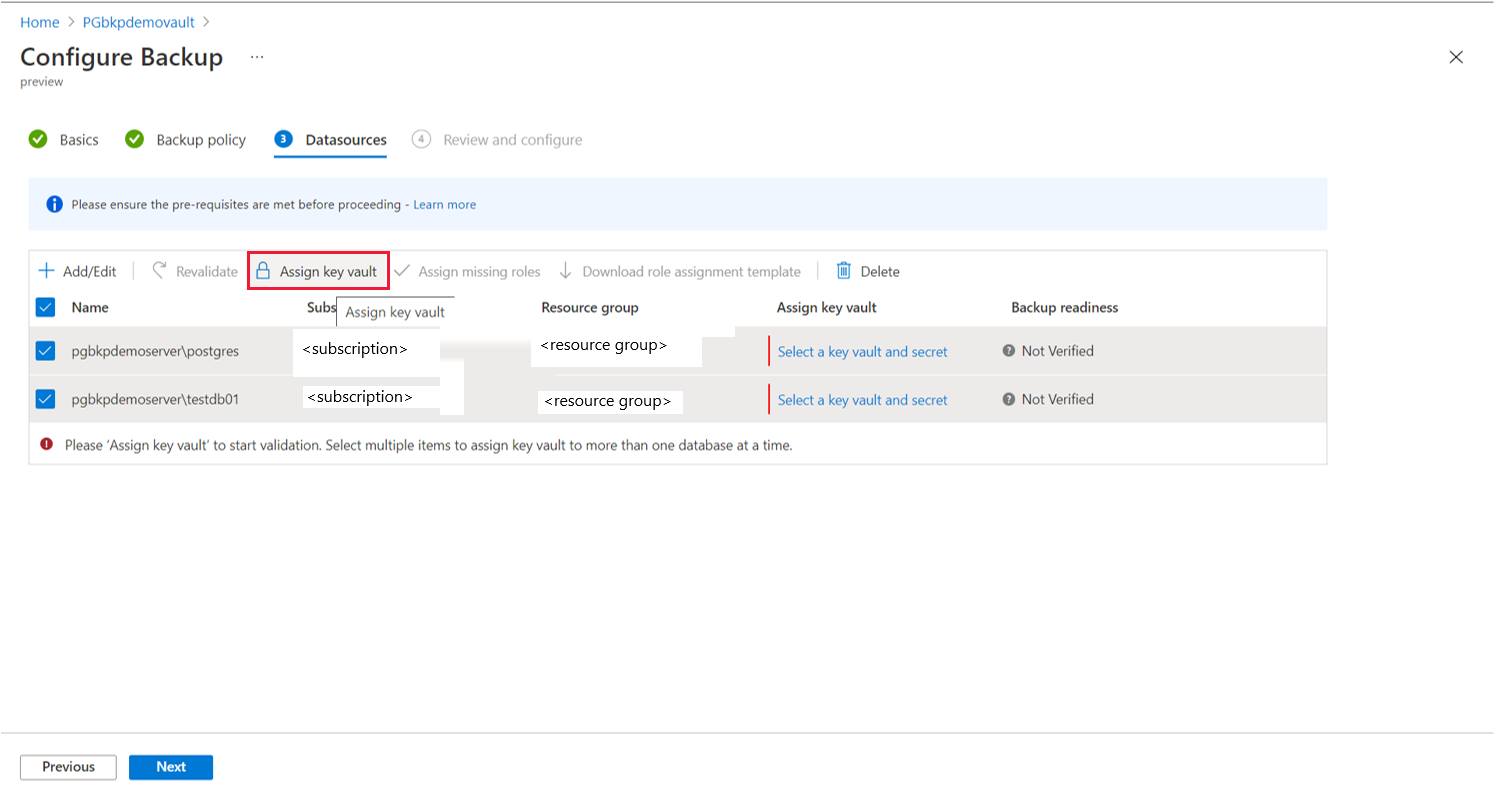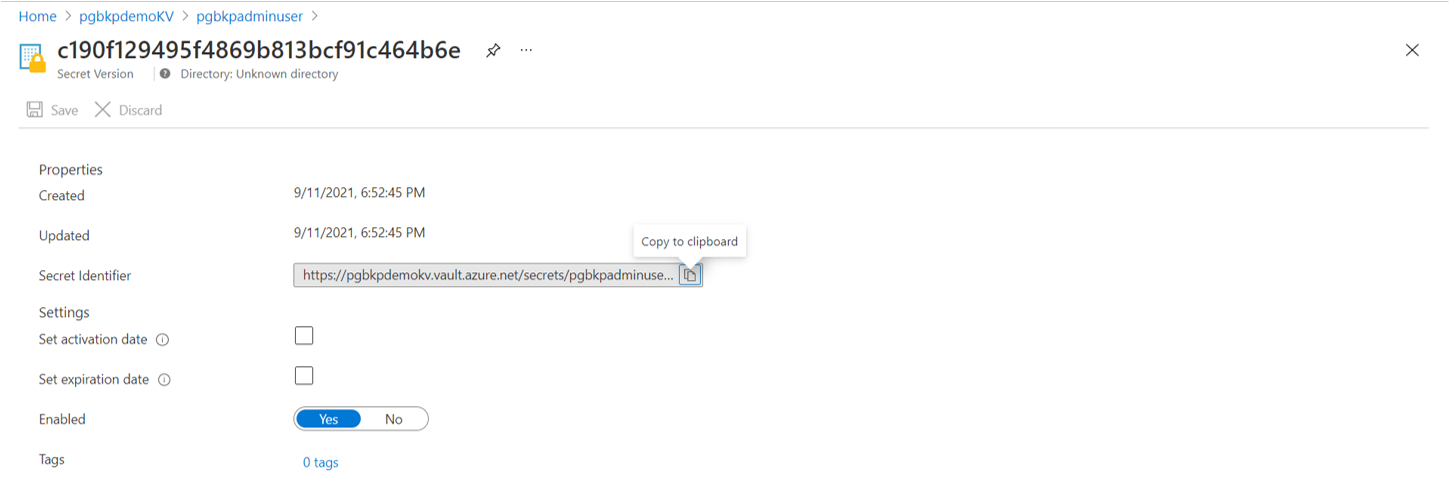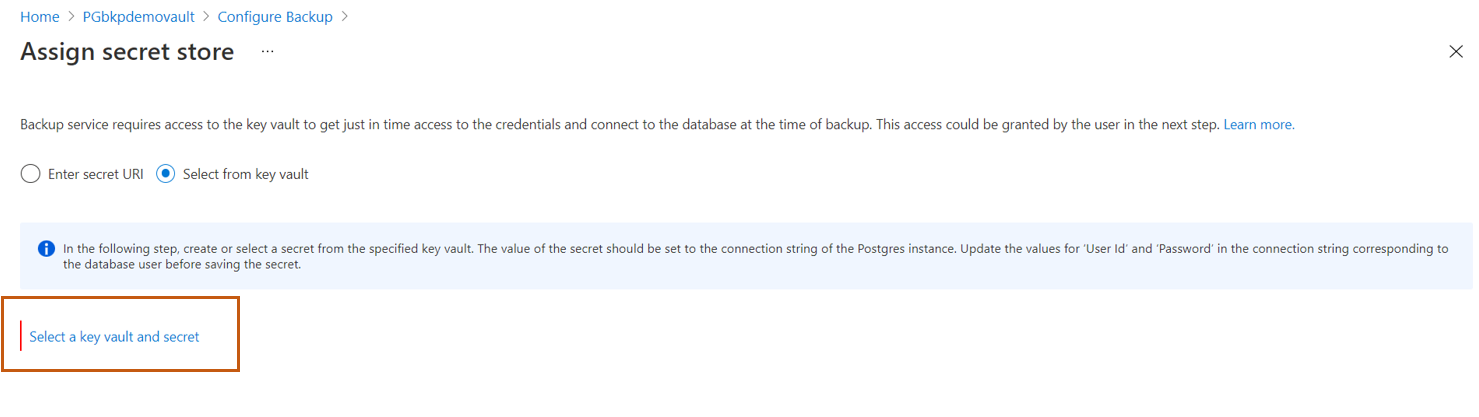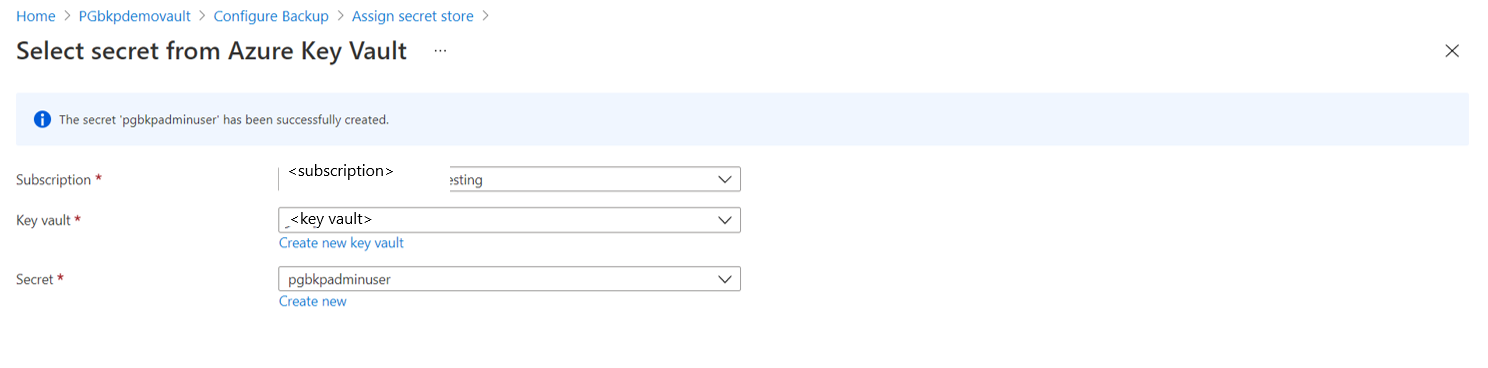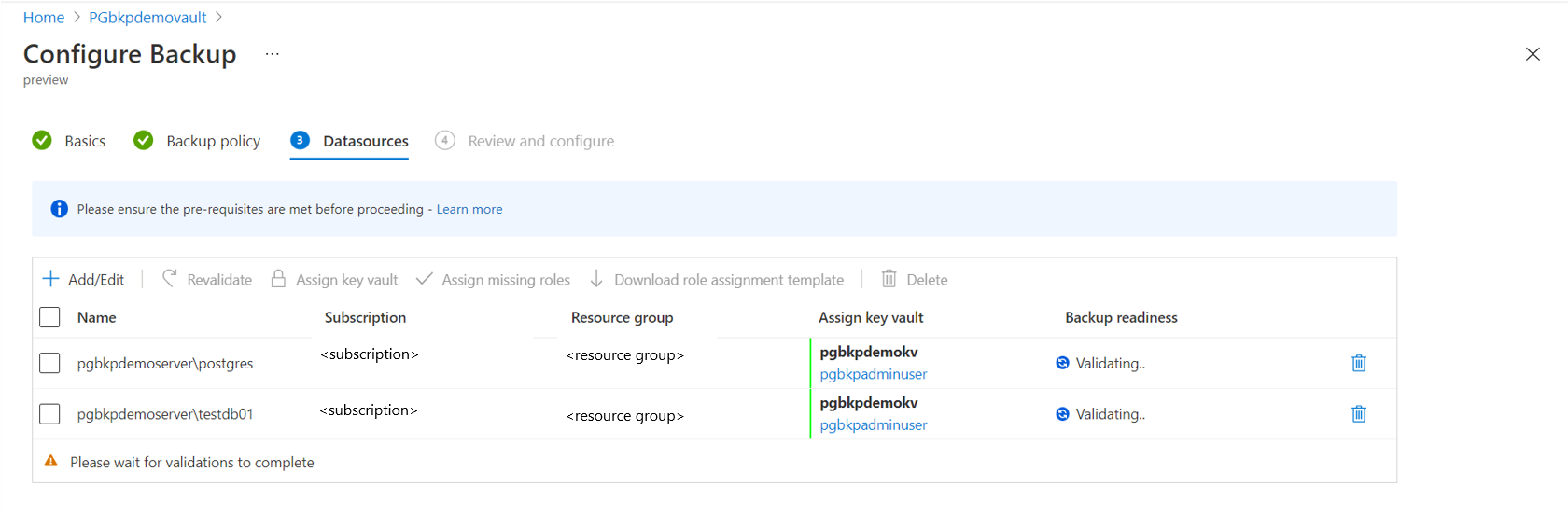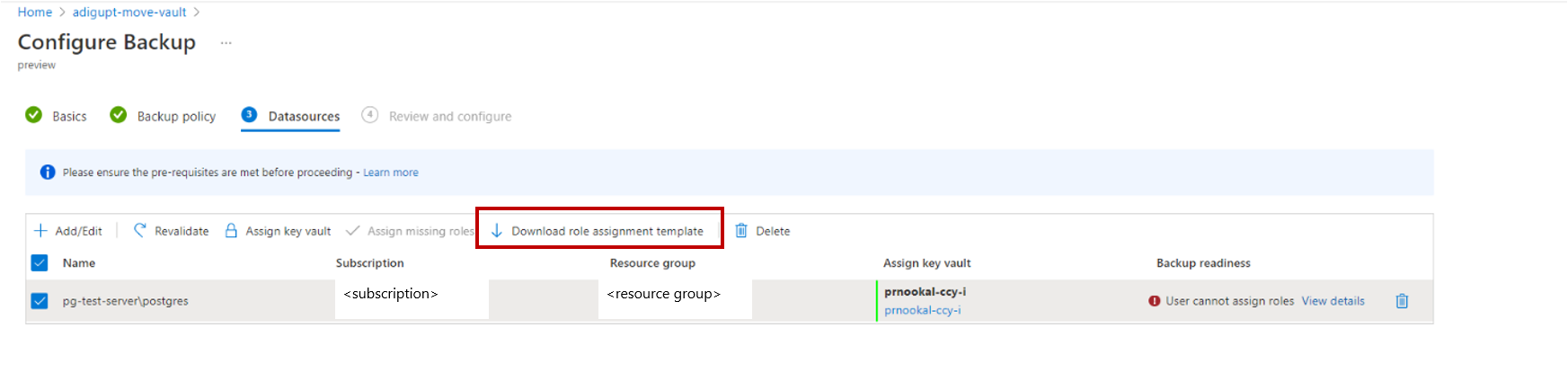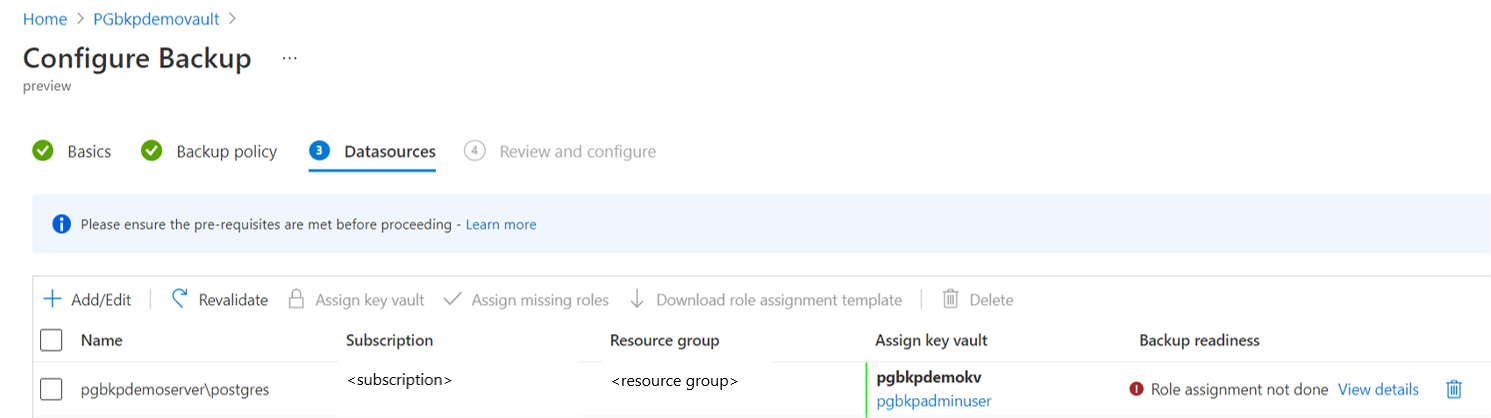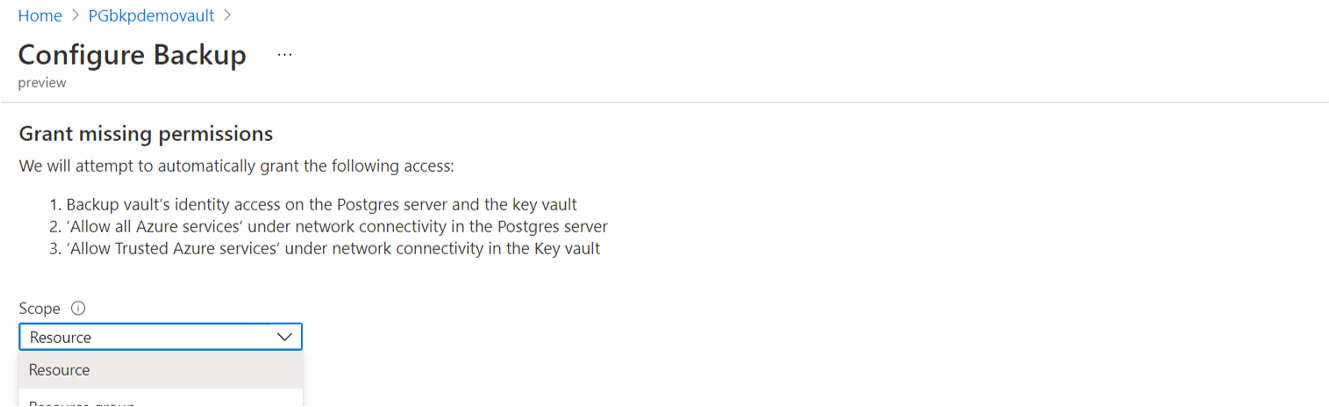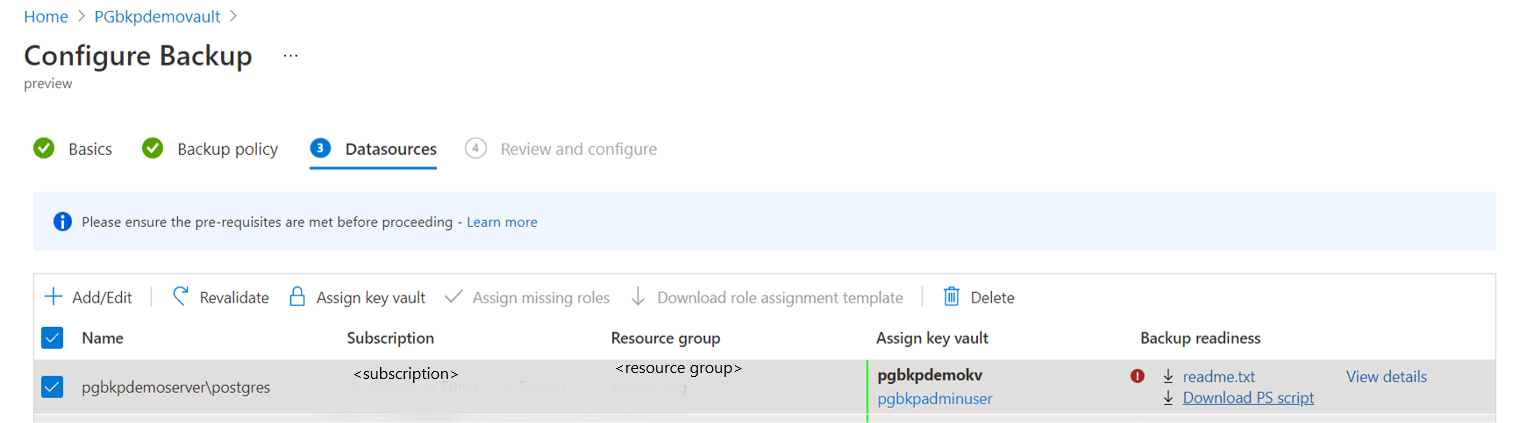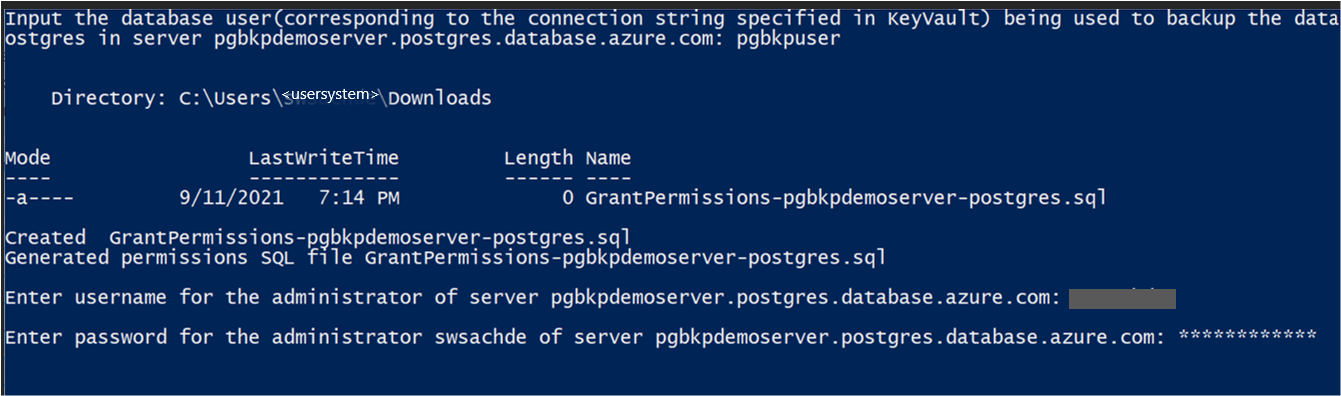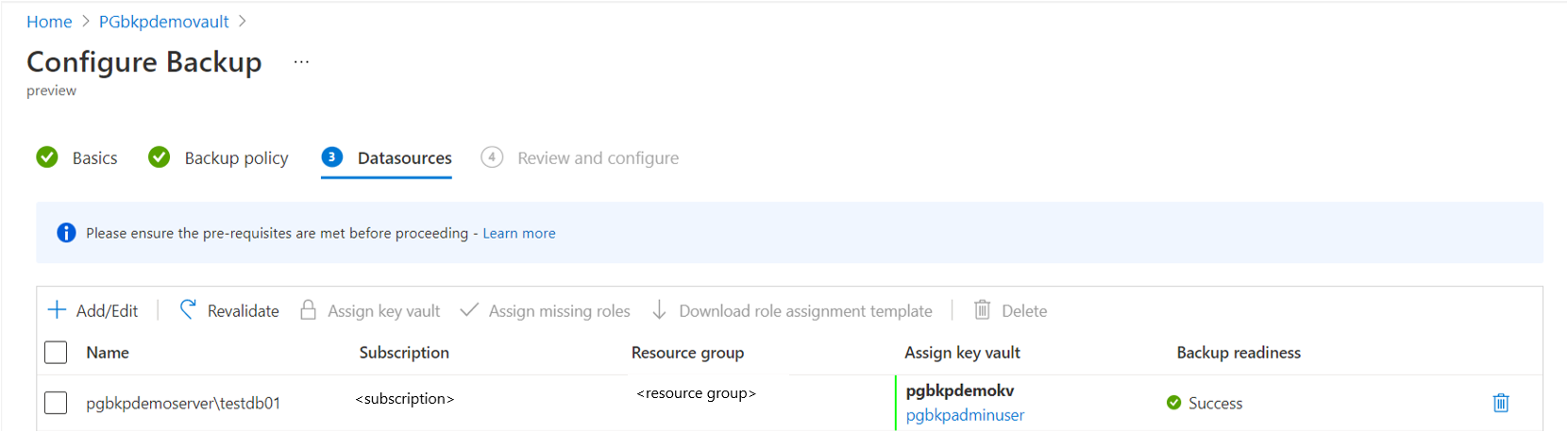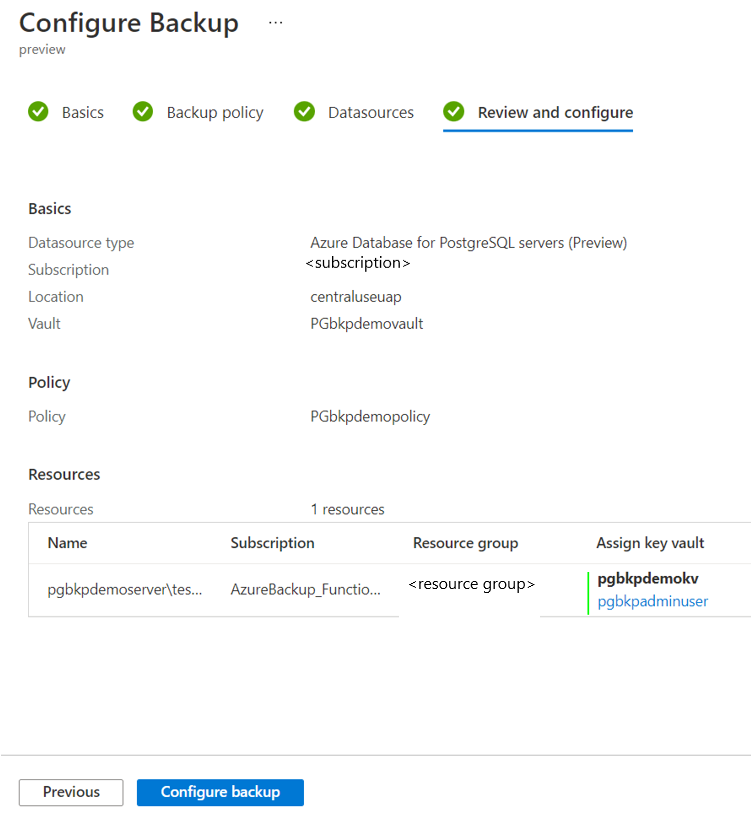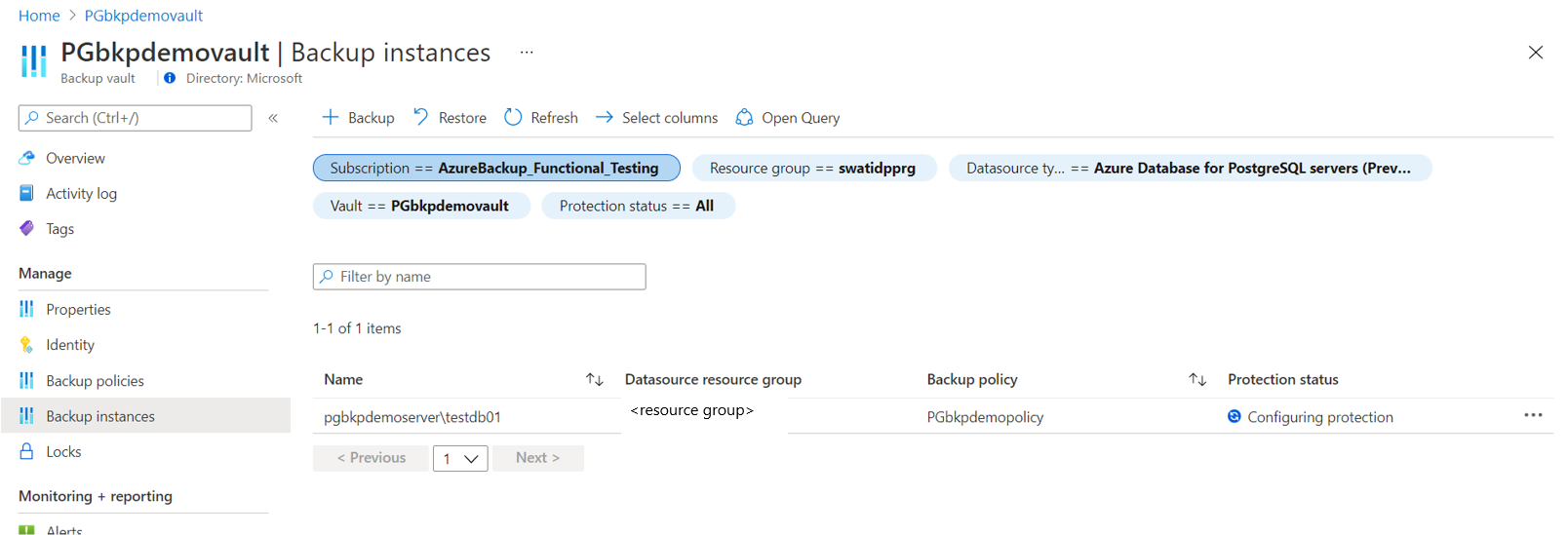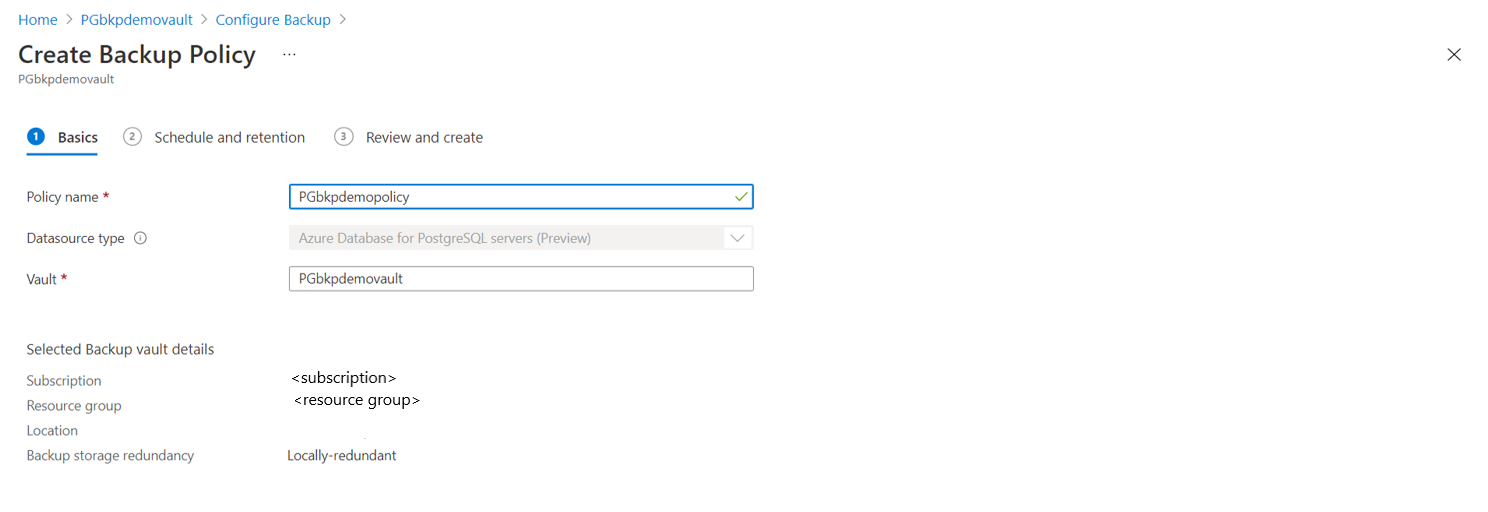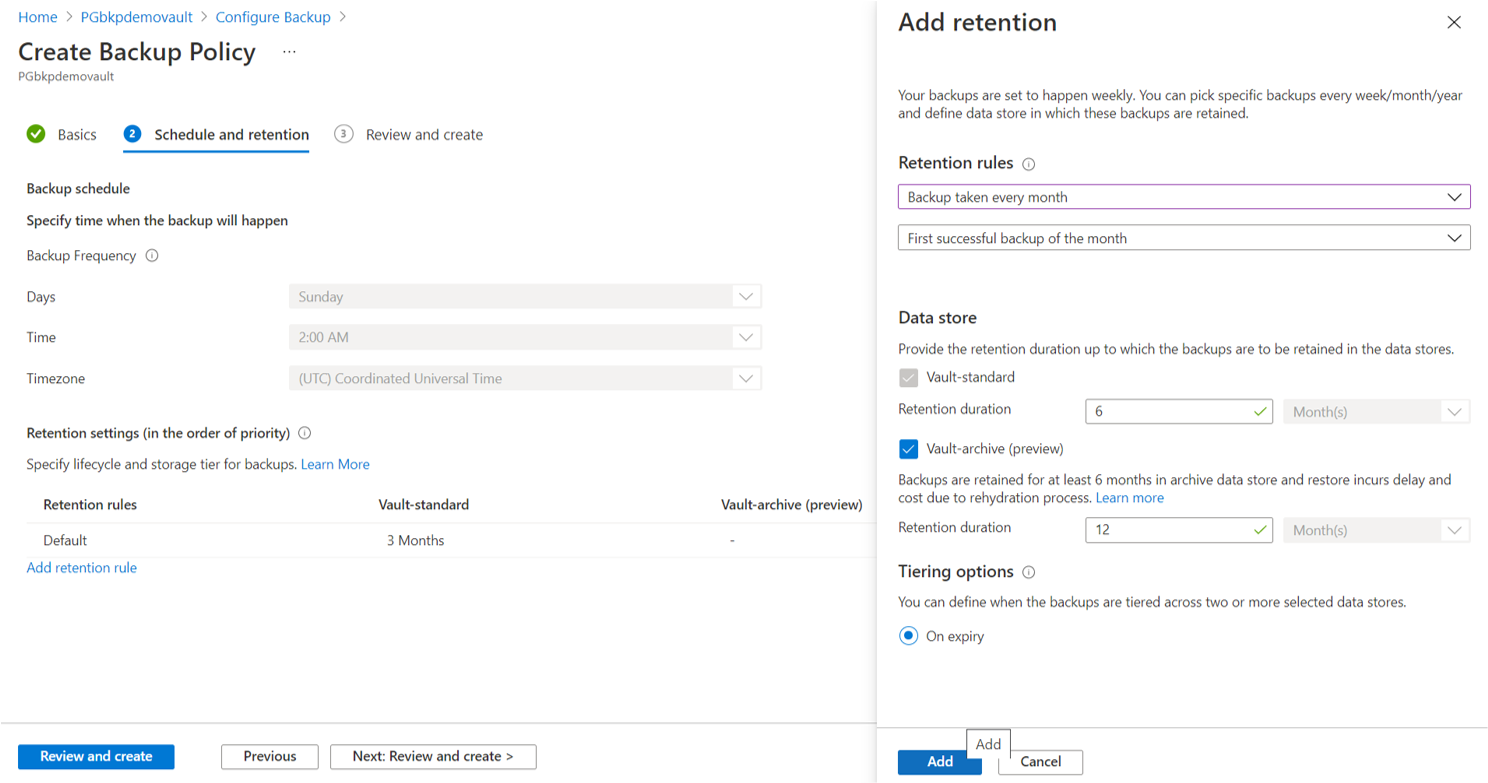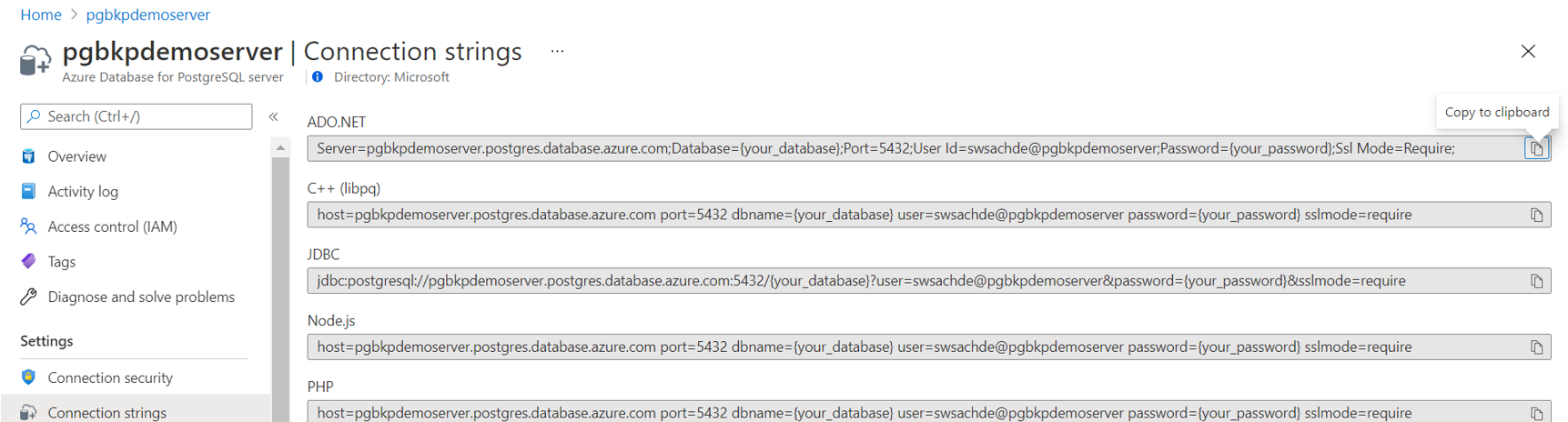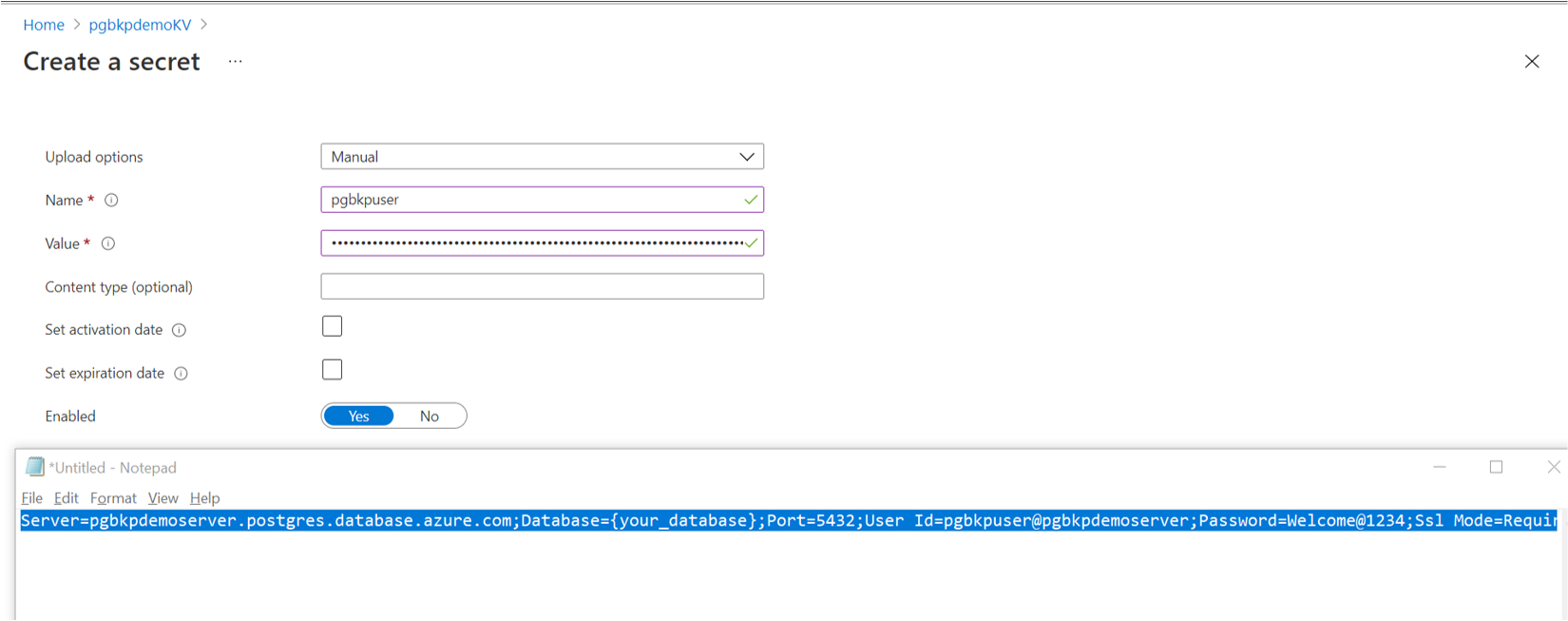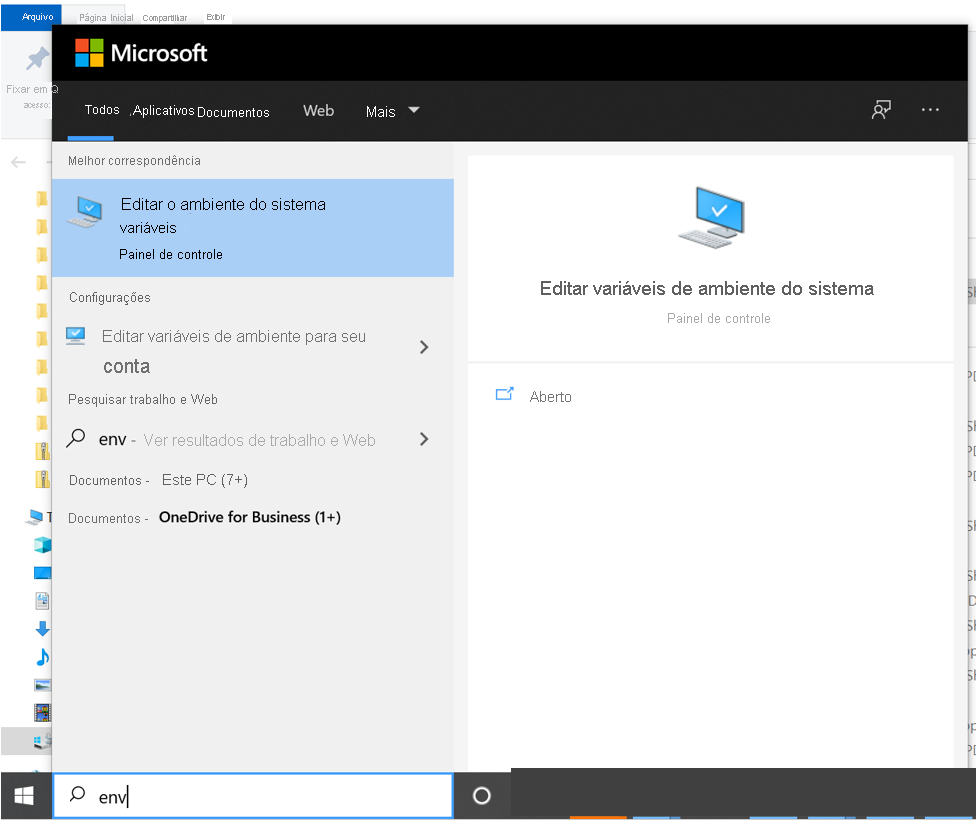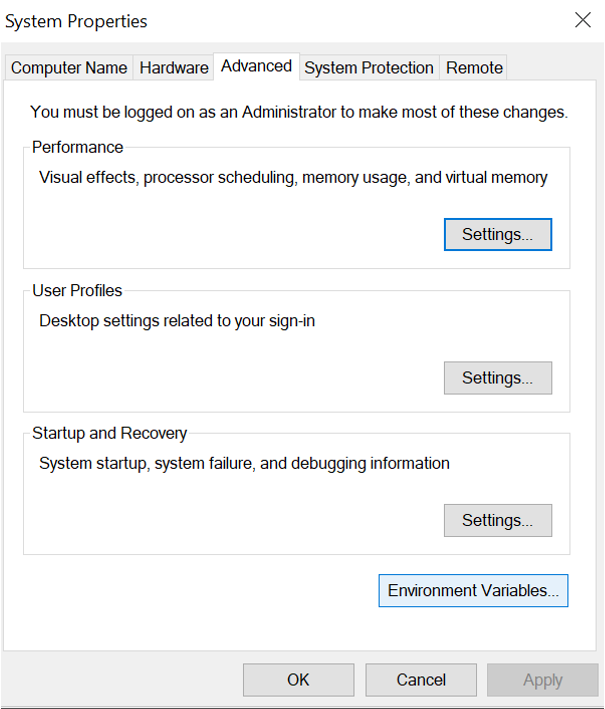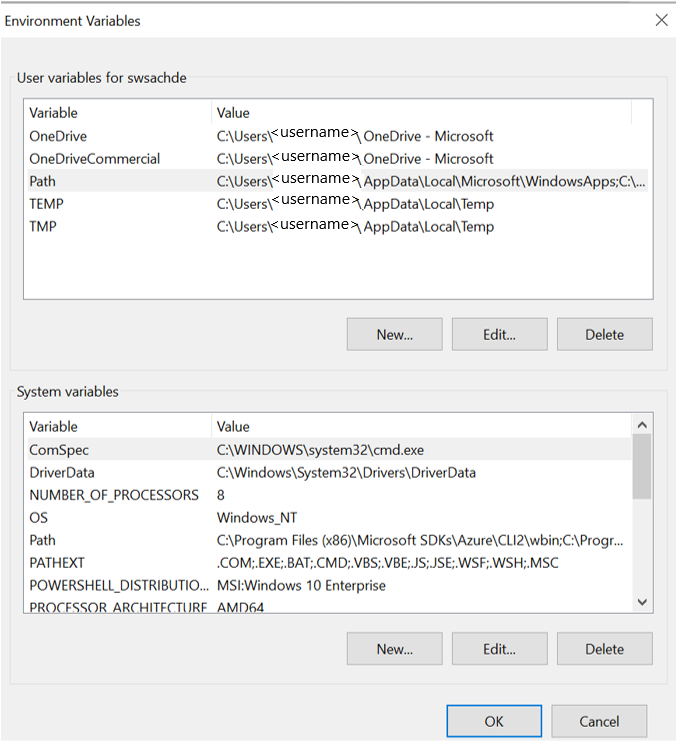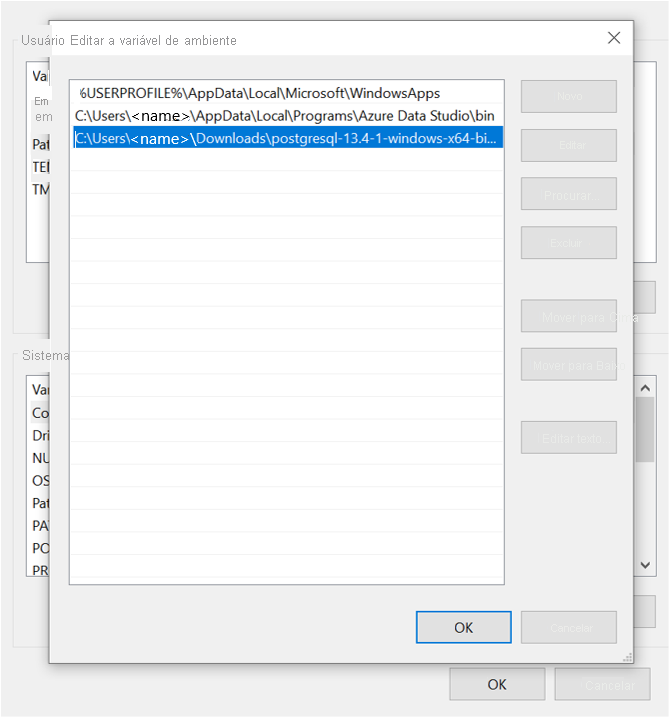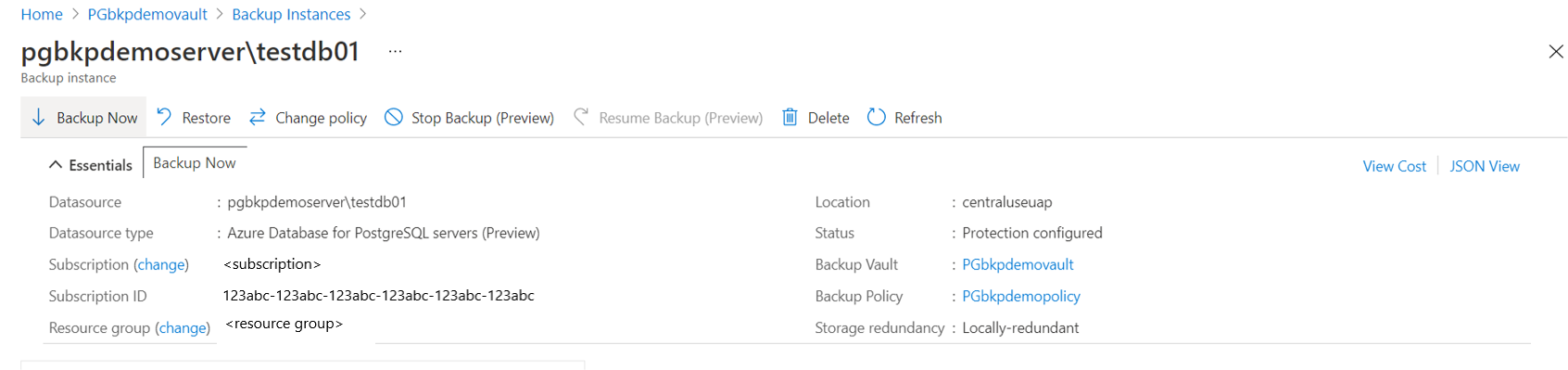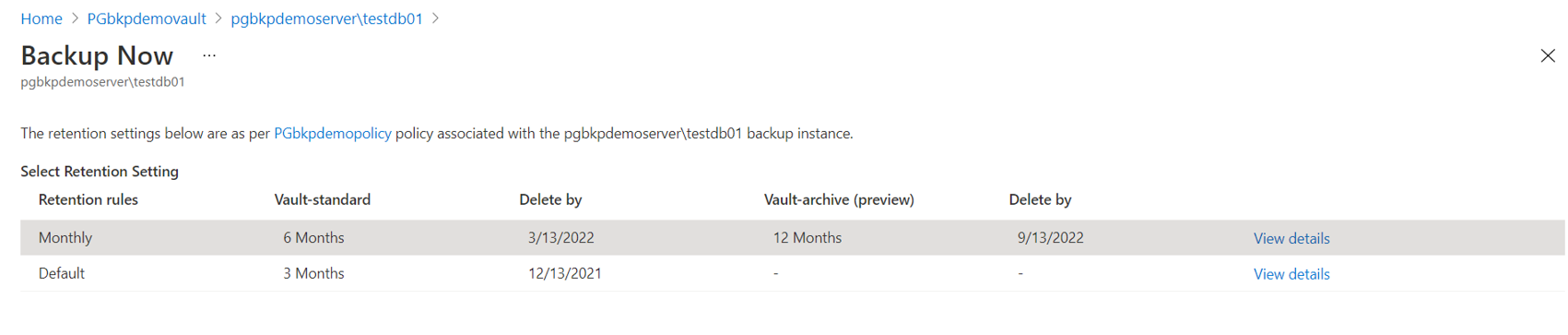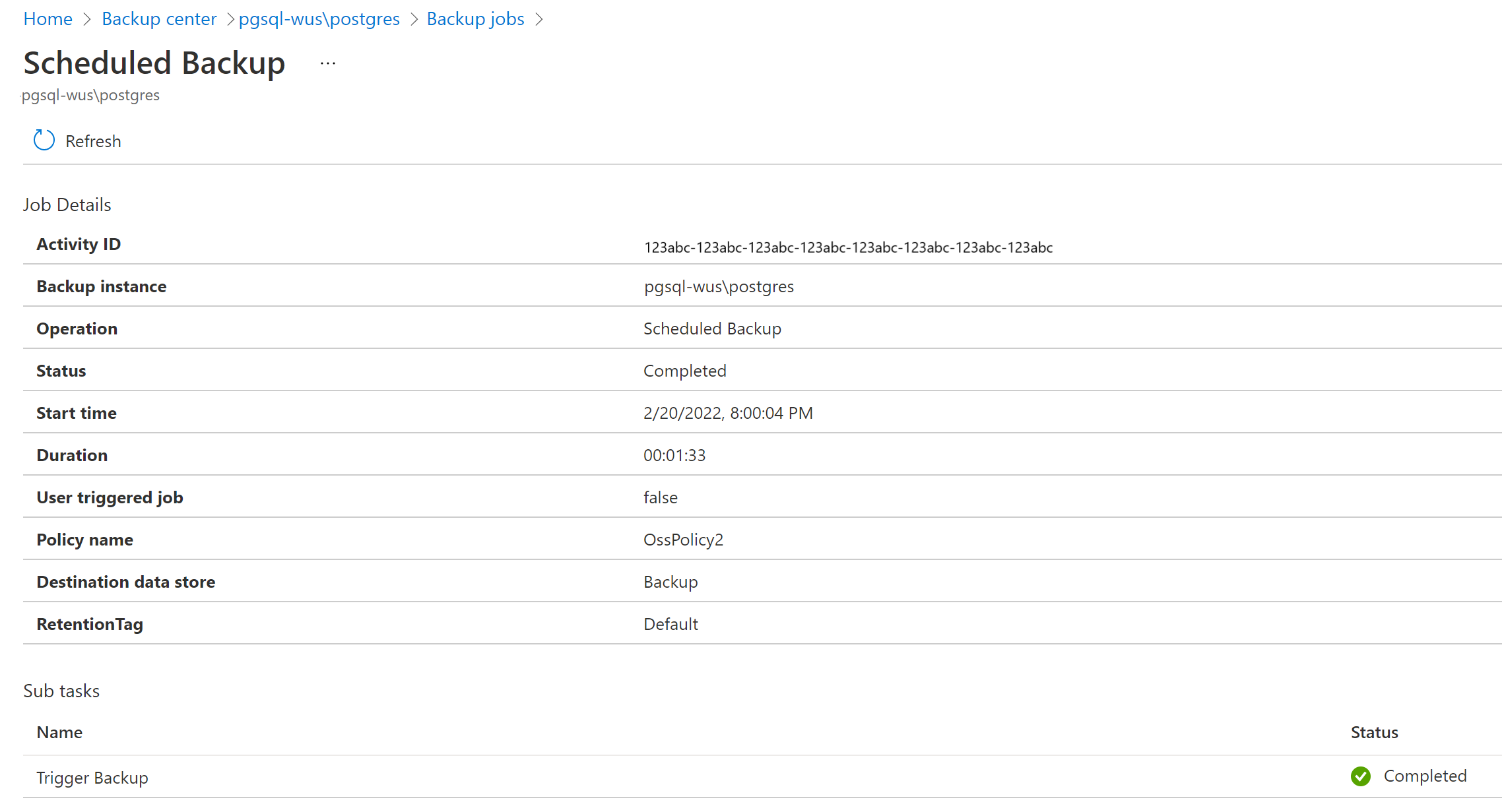Nota
O acesso a esta página requer autorização. Pode tentar iniciar sessão ou alterar os diretórios.
O acesso a esta página requer autorização. Pode tentar alterar os diretórios.
Este artigo descreve como fazer backup de um Banco de Dados do Azure para o servidor PostgreSQL usando o portal do Azure. Você também pode configurar o backup usando o Azure PowerShell, a CLI do Azure e a API REST para bancos de dados PostgreSQL.
Antes de começar, reveja as configurações suportadas, as considerações sobre funcionalidades e as limitações conhecidas, juntamente com as perguntas mais frequentes.
Configurar um backup em bancos de dados PostgreSQL
Você pode configurar um backup em vários bancos de dados PostgreSQL em vários servidores Azure Database for PostgreSQL. Para configurar esse tipo de backup usando o Backup do Azure, siga estas etapas:
Vá para Cofre de backup, selecione um cofre e, em seguida, selecione Backup.
Como alternativa, você pode ir para esta página no Centro de backup.
Na guia Noções básicas, insira as informações necessárias.
Na guia Política de backup , selecione ou crie uma política que defina o agendamento de backup e a duração da retenção.
Na guia Fontes de dados , selecione Adicionar/editar.
No painel Selecionar recursos para backup, escolha um dos servidores Azure Database for PostgreSQL de diferentes assinaturas se estiverem na mesma região do cofre. Selecione a seta para mostrar a lista de bancos de dados em um servidor.
Nota
Não é necessário fazer backup dos bancos de dados azure_maintenance e azure_sys. Além disso, não é possível fazer backup de um banco de dados cujo backup já tenha sido feito em um cofre de backup.
Pode fazer um backup dos servidores de Base de Dados Azure para PostgreSQL com endpoints privados ativados, permitindo serviços Microsoft fidedignos nas definições de rede.
Selecione Atribuir cofre de chaves para selecionar um cofre de chaves que armazene as credenciais para conexão com o banco de dados selecionado. Você já deve ter criado os segredos relevantes no cofre de chaves.
Para atribuir o cofre de chaves ao nível de cada linha, clique em Selecionar um cofre de chaves e um segredo. Você também pode atribuir o cofre de chaves selecionando várias linhas e, em seguida, selecionando Atribuir cofre de chaves no menu de ações.
Para especificar as informações secretas, use uma das seguintes opções:
Insira o URI secreto: use esta opção se o URI secreto for compartilhado ou conhecido por você. Você pode obter o URI secreto do cofre de chaves selecionando um segredo e copiando o valor do Identificador Secreto .
No entanto, com essa opção, o Backup do Azure não tem visibilidade no cofre de chaves que você mencionou. As permissões de acesso no cofre de chaves não podem ser concedidas em linha. Para que a operação de backup seja bem-sucedida, o administrador de backup, juntamente com o PostgreSQL e/ou o administrador do cofre de chaves, precisa garantir que o acesso do cofre de backup no cofre de chaves seja concedido manualmente fora do fluxo de backup configurado .
Selecionar a partir do cofre de chaves: utilize esta opção se souber os nomes do cofre de chaves e dos segredos. Em seguida, clique em Selecionar um cofre de chaves e segredo e insira os detalhes.
Com essa opção, você (como administrador de backup com acesso de gravação no cofre de chaves) pode conceder as permissões de acesso no cofre de chaves embutido. O cofre de chaves e o segredo podem preexistir ou ser criados em qualquer lugar.
Verifique se o segredo é a cadeia de conexão do servidor da Base de Dados Azure para PostgreSQL no formato ADO.NET. A cadeia de caracteres deve ser atualizada com as credenciais do usuário do banco de dados que tem privilégios de backup no servidor. Saiba mais sobre como criar segredos no cofre de chaves.
Depois de concluir a atualização das informações do cofre de chaves e do segredo, a validação é iniciada.
O serviço de Backup do Azure valida que ele tem todas as permissões de acesso necessárias para ler detalhes secretos do cofre de chaves e se conectar ao banco de dados. Durante esse processo, o status das fontes de dados escolhidas no painel Configurar Backup aparece como Validando.
Se uma ou mais permissões de acesso estiverem faltando, o serviço exibirá uma das seguintes mensagens de erro:
O usuário não pode atribuir funções: essa mensagem aparece quando você (como administrador de backup) não tem acesso de gravação no Banco de Dados do Azure para servidor PostgreSQL e/ou cofre de chaves para atribuir permissões ausentes, conforme listado em Exibir detalhes.
Baixe o modelo de atribuição selecionando o botão Baixar modelo de atribuição de função no menu de ações e faça com que o administrador do PostgreSQL e/ou do cofre de chaves o execute. É um modelo do Azure Resource Manager que ajuda você a atribuir as permissões necessárias nos recursos necessários.
Depois que o modelo for executado com êxito, selecione Revalidar no painel Configurar backup .
Atribuição de função não concluída: esta mensagem aparece quando você (como administrador de backup) tem acesso de gravação no Banco de Dados do Azure para servidor PostgreSQL e/ou cofre de chaves para atribuir permissões ausentes, conforme listado em Exibir detalhes. Use o botão Atribuir funções ausentes no menu de ações para conceder permissões no Banco de Dados do Azure para o servidor PostgreSQL e/ou no cofre de chaves embutido.
Selecione Atribuir funções ausentes no menu de ações e atribuir funções. Após o início do processo, as permissões de acesso ausentes no cofre de chaves e/ou no Banco de Dados do Azure para servidor PostgreSQL são concedidas ao cofre de Backup. Na área Escopo , você pode definir o escopo no qual as permissões de acesso devem ser concedidas. Quando a ação estiver concluída, a revalidação será iniciada.
O cofre de backup acessa segredos do cofre de chaves e executa uma conexão de teste com o banco de dados para validar se as credenciais foram inseridas corretamente. Os privilégios do usuário do banco de dados também são verificados para ver se o usuário do banco de dados tem permissões relacionadas ao backup no banco de dados.
Se um usuário com privilégios baixos não tiver permissões de backup/restauração no banco de dados, as validações falharão. Um script do PowerShell é gerado dinamicamente para cada registro ou banco de dados selecionado. Execute o script PowerShell para conceder esses privilégios ao usuário do banco de dados no banco de dados. Como alternativa, você pode atribuir esses privilégios usando a ferramenta pgAdmin ou PSQL.
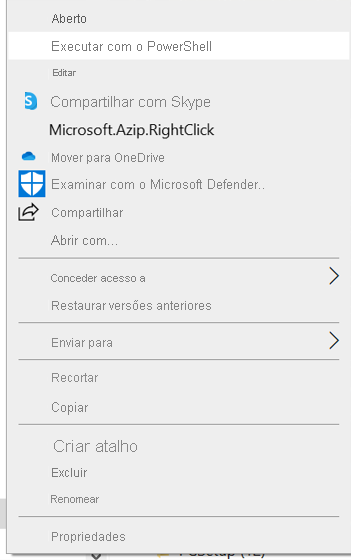
Quando a preparação do backup mostrar Êxito, selecione a guia Revisar e configurar para prosseguir para a última etapa de envio da operação.
Selecione Configurar backup. Em seguida, acompanhe o progresso no painel Instâncias de backup .
Criar uma política de backup
Você pode criar uma política de backup durante o fluxo para configurar um backup. Como alternativa, vá para de backup. Você também pode criar uma política de backup para bancos de dados PostgreSQL usando a API REST.
No painel Criar Política de Backup , na guia Noções Básicas , insira um nome para a nova política.
Na guia Agenda e retenção , defina o agendamento de backup.
Atualmente, apenas a opção de backup semanal está disponível. No entanto, você pode agendar os backups em vários dias da semana.
Selecione Adicionar regra de retenção para definir as configurações de retenção.
Você pode adicionar uma ou mais regras de retenção. Cada regra de retenção pressupõe entradas para backups específicos, juntamente com o armazenamento de dados e a duração da retenção para esses backups.
Para armazenar seus backups em um dos dois armazenamentos de dados (ou camadas), selecione Vault-standard ou Vault-archive (visualização).
Para mover o backup para o armazenamento de dados de arquivamento após sua expiração no armazenamento de dados de backup, selecione Ao expirar.
Nota
A regra de retenção padrão é aplicada na ausência de qualquer outra regra de retenção. Tem um valor padrão de três meses.
No armazenamento de dados de backup, a duração da retenção varia de sete dias a 10 anos.
No armazenamento de dados de arquivamento, a duração da retenção varia de seis meses a 10 anos.
Selecione Adicionar e conclua o processo de revisão e criação da política.
As regras de retenção são avaliadas em uma ordem predeterminada de prioridade. A prioridade é a mais alta para a regra anual, seguida pela regra mensal e, em seguida, a regra semanal.
As configurações de retenção padrão se aplicam quando nenhuma outra regra se qualifica. Por exemplo, o mesmo ponto de recuperação pode ser o primeiro backup bem-sucedido feito todas as semanas, juntamente com o primeiro backup bem-sucedido feito todos os meses. No entanto, como a prioridade da regra mensal é maior do que a prioridade da regra semanal, a retenção que corresponde ao primeiro backup bem-sucedido feito todos os meses se aplica.
Criar um segredo no cofre de chaves
O segredo é a cadeia de conexão do servidor do Banco de Dados do Azure para PostgreSQL no formato ADO.NET . Ele é atualizado com as credenciais do usuário do banco de dados que concedeu os privilégios de backup no servidor.
Copie a cadeia de conexão do Banco de Dados do Azure para o servidor PostgreSQL. Use um editor de texto para atualizar o ID de usuário e a senha.
Execute o script do PowerShell para conceder privilégios aos usuários do banco de dados
O script do PowerShell gerado dinamicamente durante o processo de configuração de um backup aceita o usuário do banco de dados como entrada, juntamente com as credenciais de administrador do PostgreSQL, para conceder os privilégios relacionados ao backup ao usuário do banco de dados no banco de dados.
Para executar o script, certifique-se de que a ferramenta PSQL está na máquina. Certifique-se também de que a PATH variável de ambiente está definida adequadamente para o caminho da ferramenta PSQL:
Abra Editar as variáveis de ambiente do sistema no Painel de Controle.
Em Propriedades>do Sistema Avançadas, selecione Variáveis de Ambiente.
As variáveis de ambiente padrão aparecem.
Use o botão Editar para definir as variáveis necessárias.
Para permitir a conectividade de rede, verifique se as configurações de Segurança de Conexão na instância do Banco de Dados do Azure para PostgreSQL incluem o endereço IP da máquina na lista de permissões.
Executar uma cópia de segurança a pedido
Para disparar um backup que não esteja no cronograma especificado na política:
Vá para Instâncias de backup e selecione Backup agora.
Escolha na lista de regras de retenção definidas pela política de backup associada.
Acompanhar uma tarefa de backup
O serviço de Backup do Azure cria um trabalho para backups agendados ou se o utilizador acionar uma operação de backup sob demanda para acompanhamento. Para exibir o status da tarefa de backup:
Vá para o painel Instâncias de backup . Ele mostra o painel Trabalhos com as operações e os status dos últimos sete dias.
Selecione Exibir tudo para exibir trabalhos contínuos e anteriores desta instância de backup.
Revise a lista de trabalhos de backup e restauração e seus status. Selecione um trabalho para ver os seus detalhes.
Conteúdo relacionado
- Restaure um banco de dados PostgreSQL usando o portal do Azure.
- Restaure um banco de dados PostgreSQL usando o Azure PowerShell, a CLI do Azure e a API REST.
- Preços do Backup do Azure.
- Solucione problemas de backup de banco de dados PostgreSQL usando o Backup do Azure.
- Gerencie um Banco de Dados do Azure para servidor PostgreSQL usando o portal do Azure.